WPS怎么插入引文参考文献的那种?
设·集合小编 发布时间:2023-03-14 19:31:46 1869次最后更新:2024-03-08 11:14:40
在我们日常工作中使用“WPS软件”会遇到各种各样的问题,不管是新手还是高手都会遇到自己不知道的问题,比如“WPS怎么插入引文~~参考文献的那种?”,下面就讲解一下怎么解决该问题吧,此教程共分为3个步骤,用的是联想天逸台式电脑,电脑操作系统版本以Win7为例,希望本篇文章能帮助到各位小伙伴!
工具/软件
电脑型号:联想(Lenovo)天逸510S
操作系统:Windows7
软件名称:WPS2016
步骤/教程
编辑好自己的文档。编辑好参考文献,参考文献前的序号使用自动生成的序号[1]、[2]、...自动生成此种序号的方法是:
1、将光标定位在参考文献之前,选择WPS中的项目符号中的其他编号

2、进入项目符号与编号界面,选中一个数字型的编号,然后再点击自定义按钮
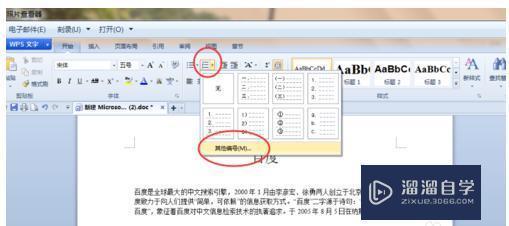
3、进入自定义编号界面,将编号格式设置为[圈1]形式,编号样式选择1,2,3,...
设置起始编号,然后点击确定按钮就可以看到参考文献的序号了
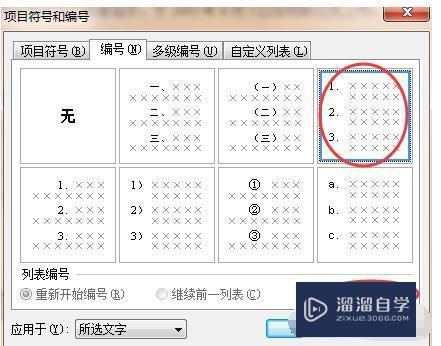
然后将参考文献引用到要引用的地方,其方法如下:
1、将光标定位到要引用参考文献处,选择WPS中的菜单栏中的引用——交叉引用

2.进入交叉引用界面,将引用类型选为编号项,引用选为段落编号(完整编号),选择引用的编号。

3.然后引用文献就完成了,若引用的编号需要置为上标的形式则置为上标的形式,若不需要则不用。

- 上一篇:WPS怎么利用AI修复老照片?
- 下一篇:WPS里插入符号怎么调出来?
相关文章
- PS怎么导入3Dlut调色预设文件?
- Ai如何制作3D效果?
- PS色环怎么调出来?
- PS文件太大怎么缩小?
- 打不开PS怎么办?
- PS怎样把图片变成黑白的?
- 如何看PS中的直方图?
- PS怎么放大图片?
- PS怎么镜像翻转?
- PS制作表格的方法
- PS怎么删除选区?
- PS怎么画虚线?
- PS怎么制作表格?
- PS里怎么复制?
- PS里怎么批量导出jpg的图片?
- PS怎么画圆角矩形?
- PS怎么画半圆?
- WPS中怎么求和?
- 如何用PS测量图片的长度?
- PS的色彩范围是什么?
- 怎么用PS画虚线步骤教程
- PS标尺怎么去掉?
- PS怎么画圆圈?
- PS出现“没有足够内存(ram)不能完成命令”怎么办?
- PS怎么虚化边缘?
- 怎么设置PS常规设置?
- PS怎么把图片对称翻转?
- PS怎么画矩形?
- PS怎么进行填充?
- PS中怎么画圆?
- PS怎么描边?
- PS怎么溶图?
- PS里怎么画箭头?
- PS里怎么显示标尺?
- PS怎么恢复默认设置?
- PS怎么画弧线?
- PS中怎么对齐?
- PS怎么标注尺寸?
- PS怎么拷贝复制图片?
- PS怎么旋转图片?
- PS怎么保存图片?
- PS插件怎么安装?
- PS怎么测量尺寸?
- 用PS怎么画边框?
- PS怎么全屏显示?
- PS怎么切片?
- PS金色怎么调出来?
- PS怎么转换CDR格式?
- 怎么打开Photoshop?
- Photoshop怎么取消选区?
- Photoshop中怎么画出喷枪?
- WPS怎么插入图片?
- WPS没保存关闭了怎么恢复数据?
- PS显示暂存盘已满怎么优化
- 怎么利用PS制作边框?
- PS方框怎么弄出来?
- PS笔刷怎么用?
- PS怎么将图片内存变小?
- PS怎么调节亮度的?
- PS工作面板乱了怎么复位?
- Photoshop怎么制作svg文件?
- PS怎么画多条线条呀?
- PS怎么画线条模型呀?
- PS阀值怎么设置?
- WPS里插入符号怎么调出来?
- WPS演示上面怎么旋转视频角度?
- WPS固定编码怎么自动排序?
- PS应该怎么卸载?
- PS怎么把图片局部拉长?
- 怎么用PS画直线?
- PS怎么画直线?
- PS怎么解锁图片?
- PS怎么把局部拉长?
- 怎么查看PS版本信息?
- PS怎么进行内容识别?
- PS怎么确定画布中心?
- PS怎么虚化背景?
- PS怎么确定点坐标?
- PS里怎么局部虚化?
- PS选区怎么居中对齐?
- PS怎么置入文件?
- PS怎么将图形居中或对齐?
- PS打不开图片程序错误应该怎么解决?
- PS打不开未响应怎么办?
- PS怎么羽化图片?
- PS怎么截图想要的区域?
- PS怎么设置用滚轮缩放?
- PS里怎么画圆?
- Photoshop怎么截图?
- PS里面怎么画圆?
- PS怎么给盒子贴图?
- PS怎么插图进入?
- PS怎么制作方格背景?
- PS怎么插入图片?
- PS怎么对齐对象?
- PS怎么打开标尺?
- PS中怎么调出标尺?
- PS怎么制作投影?
- PS怎么打字上去?
- Photoshop怎么打字?
- PS怎么打开文件?
- PS提示暂存盘已满怎么解决?
- PS怎么裁切画布?
- PS中怎么制作镜像?
- PS怎么把图片拉变形?
- PS怎么添加选框区域?
- PS怎么翻转图片?
- PS怎么旋转图片角度?
- 怎么用PS画点划线?
- PS怎么制作倒影?
- PS怎么导出视频?
- PS里怎么新建画布?
- Photoshop怎么新建画布?
- PS怎么定义图案?
- Photoshop怎么填充平铺?
- PS怎么设置图片平铺?
- PS怎么把图片缩小?
- 怎么用PS让图片更清楚?
- 怎么用PS画框框?
- PS怎么画椭圆边框?
- PS图片怎么模糊边界?
- PS里面怎么画椭圆?
- PS怎么测量距离?
- 怎么利用PS插入图片并全选?
- PS怎么制作特殊图形?
- PS怎么把歪头调正过来?
- PS怎么画形状?
- PS怎么制作纹理?
- PS提示内存不足怎么办?
- PS保存时提示内存不足无法存储怎么办?
- 怎么解决PS内存不足的问题?
- PS提示内存不足怎么解决?
- PS怎么设置出血?
- PS太卡怎么办?
- PS很卡怎么解决?
- PS怎么画边框?
- PS怎么制作边框?
- PS很卡怎么办?
- PS怎么拷贝粘贴?
- PS怎么撤回很多步?
- Photoshop怎么调整为全屏模式?
- PS怎么全屏显示和退出?
- PS里怎么制作镂空心形?
- PS怎么把图案做成镂空?
- 怎么卸载PS?
- PS不能存储显示没有足够内存改了暂存盘怎么办?
- WPS怎么删除页眉?
- WPS表格行间距怎么设置?
- 运行PS卡死怎么办?
- PS怎么局部放大?
- 怎么用PS在图上插入直线?
- PS怎么实现水平翻转?
- PS里怎么画虚线?
- 怎么用Photoshop做气泡?
- PS怎么制作泡泡?
- PS卸载失败不了怎么办?
- PS样式怎么用?
- PS羽化怎么用?
- PS怎么随意拉伸图片?
- PS弧线怎么画?
- PS怎么分割图片?
- PS play怎么远程连接Photoshop?
- PS怎么撤销选区?
- PS play怎么连接到Photoshop?
- 在Photoshop怎么创建组?
- PS怎么新建组?
- PS吸管怎么用?
- PS怎么导入视频?
- PS怎么制作出横条条纹贴纸图片?
- PS怎么制作夜晚星空?
- PS怎么制作磨砂底纹背景?
- PS怎么画出弧线?
- PS里面怎么画箭头?
- PS怎么画虚线圆圈?
- PS怎么画方框?
- PS运行很卡怎么解决?
- PS怎么重置恢复所有设置?
- PS怎么画45度斜线?
- PS怎么画斜线?
- PS虚线圆圈怎么画?
- PS怎么给图片加框?
- PS画布白边怎么设置?
- 怎么用PS制作绚丽光晕?
- PS怎么制作光晕?
- 怎么用PS做玻璃?
- PS怎么制作网格技巧?
- PS怎么设置网格?
- CDR怎么直接用PS打开?
- PS怎么画波浪线条?
- PS怎么调整方向?
- PS怎么给真人上妆?
- PS怎么消除锯齿?
- 怎么查看PS是哪个版本?
- Photoshop怎么查看版本?
- PS怎么平均分割图片?
- PS怎么保存png图?
- PS怎么给物品做影子?
- PS里面怎么画虚线?
- PS怎么连续撤回?
- PS怎么添加光照?
- WPS闪退怎么办?
- WPS有空白处但是字上不怎么解决?
- 怎么设置WPS行间距
- PS怎么把图片做旧?
- PS怎么制作月亮?
- 怎么用PS画月亮?
- PS怎么画月亮?
- 怎么用Photoshop怎么消除噪点?
- Photoshop怎么找中点?
- PS怎么旋转图片方向?
- 怎么用PS画圆柱?
- PS怎么调出来标尺?
- PS误删了工作区怎么重新找回来?
- PS怎么画圆柱?
- PS中标尺怎么调出来?
- Photoshop标尺怎么调出来?
- PS怎么恢复默认布局界面?
- PS高斯模糊怎么用?
- PS磁盘已满无法保存怎么办?
- PS总是提示暂存盘已满怎么办?
- 用PS怎么画口红?
- PS怎么扩展画布?
- Photoshop怎么载入图案?
- PS标尺怎么调出来?
- PS怎么扩展或收缩选区?
- PS闪退没保存怎么找回?
- PS怎么建立选区?
- PS图片没保存就被删了怎么恢复?
- Photoshop怎么制作菱形图形?
- PS怎么样溶图?
- PS怎么将溶图?
- PS怎么画出正圆?
- PS怎么给图片去除毛边?
- PS怎么画虚线方框?
- PS怎么扩展图片?
- PS全屏模式怎么退出?
- WPS怎么筛选数字?
- WPS表格怎么取消隐藏工作表?
- WPS表格怎么求和?
- PS怎么创建选区?
- PS怎么制作剪影画?
- PS怎么移动图片局部位置?
- 怎么用PS做剪影?
- PS怎么存储选区?
- Photoshop怎么储存选区?
- PS选区怎么保存?
- PS怎么更改画布大小?
- WPS表格怎么插入加减乘除公式?
- WPS怎么筛选相同数据?
- PS怎么制作相框?
- PS怎么画扇形?
- PS怎么制作扇形?
- PS怎么制作彩虹?
- PS怎么画圆环?
- PS怎么让边缘过渡自然?
- PS怎么镜像?
- PS怎么修长腿?
- PS怎么进行描边?
- PS怎么画虚线点线?
- PS提示暂存盘已满怎么清理?
- PS中怎么显示标尺?
- PS怎么清理缓存内容?
- PS怎么局部模糊?
- PS缓存怎么清理?
- PS怎么彻底卸载?
- PS怎么清理缓存?
- PS怎么载入形状?
- PS怎么拉长腿部?
- PS行间距怎么调整?
- PS怎么制作磨砂背景?
- PS怎么复制图案?
- PS怎么补图片缺角教程
- PS怎么移动图片位置教程讲解
- PS怎么调整图片比例?
- Photoshop怎么还原到原图?
- Photoshop怎么测量角度?
- Photoshop图片中怎么弄一个菱形?
- 怎么用PS制作花朵?
- PS怎么水平旋转图片?
- PS怎么制作质感皮肤?
- PS怎么制作方块拼贴图?
- PS怎么制作动图?
- PS怎么新建画板?
- PS怎么创建画板?
- PS怎么创建多画板?
- PS怎么让白发变黑?
- PS怎么添加天空?
- PS怎么撤销多个步骤?
- Photoshop怎么制作条码?
- Photoshop怎么去掉眼袋?
- PS怎么描边外轮廓?
- Photoshop怎么把牙齿变白?
- PS怎么设置滚轮缩放图片?
- PS滚轮缩放怎么设置?
- PS怎么用变化?
- PS怎么存储文件?
- PS怎么制作虚线方框?
- PS怎么添加复古磨砂?
- PS怎么制作虚线边框?
- PS极坐标怎么用?
- PS怎么解锁索引?
- Photoshop怎么给索引层解锁?
- PS索引怎么解锁?
- PS怎么扩展或者收缩选区?
- PS画布怎么延长?
- PS怎么增加画布大小?
- PS怎么收缩选区?
- Photoshop怎么扩展收缩选区?
- PS怎么制作哈哈表情包?
- PS怎么设置暂存盘?
- PS暂存盘怎么更改?
- PS怎么设置暂存盘存储位置?
- PS怎么去除污点?
- PS怎么画直线线段?
- 怎么用PS怎么去除眼袋?
- PS中怎么画直线?
- PS怎么制作放射背景?
- WPS下划线怎么打?
- PS怎么制作春叶秋叶?
- PS怎么调出冷绿色电影画面风格图片?
- PS怎么制作呆萌大耳狗?
- Photoshop怎么制作水中影子?
- PS怎么制作红帽小狗狗?
- PS怎么制作圆角图片?
- PS怎么制作表情包?
- Photoshop怎么分离内容?
- PS怎么调出紫色调?
- PS怎么将图片模糊?
- PS提示没足够内存尝试不优化或基线保存怎么办?
- PS存储jpg图片突然变很大怎么解决?
- PS不能拖入图片怎么办?
- PS运行很卡怎么办?
- Photoshop运行慢怎么解决?
- PS保存时出现不能存储因为程序错误怎么解决?
- Photoshop提示暂存盘已满该怎么办?
- PS怎么实现连续复制?
- PS怎么调出标尺?
- PS怎么截取图片?
- 怎么在PS画圆圈?
- 怎么用PS制作太阳?
- 怎么用Photoshop制作冰封世界?
- PS怎么制作黄金字?
- PS怎么将图片进行旋转扭曲?
- 怎么用PS制作分隔线条?
- PS怎么打开直方图?
- PS怎么保存jpg格式?
- PS怎么标注箭头尺寸?
- 用Photoshop怎么把肚子缩小?
广告位


评论列表